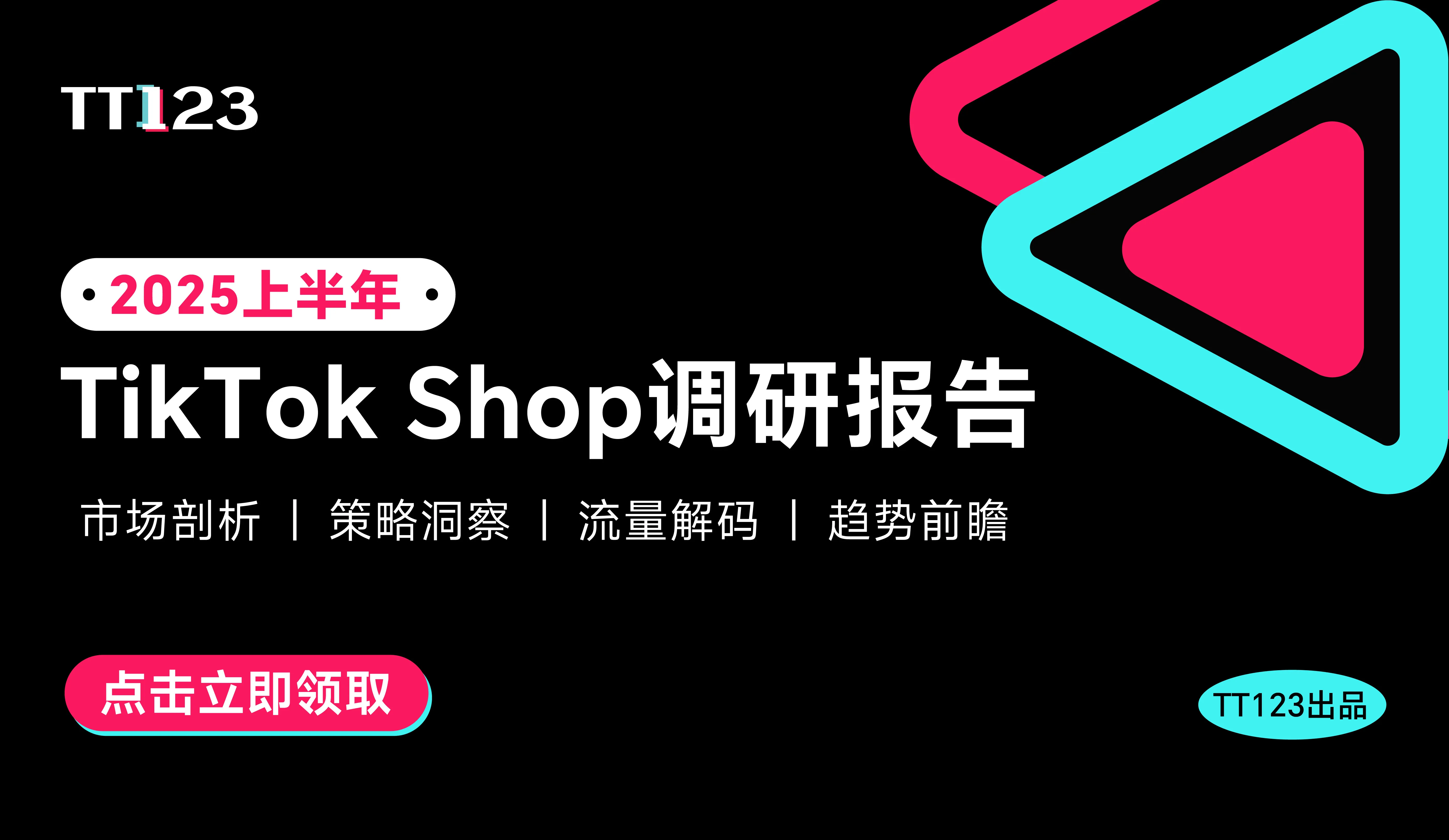中东noon电商平台-noon账号下来后,如何批量发布产品创建SKU?
 7967
7967在noon平台上,要批量上传产品,必须将产品图片和描述添加到可以访问的NIS(在noon平台上,NIS Sheet是指"New Item Set-up sheet",新产品设置表)中。完成NIS的填写后,再将其上传到Seller
Lab,交由noon内容团队审核。
有两种在noon上创建新SKU的方式:单个SKU创建和多个SKU创建。
今天我们继续交流批量创建SKU的方法与流程。
下载模板
在Catalog中,点击Partner Catalog,然后点击Create Multiple Products。
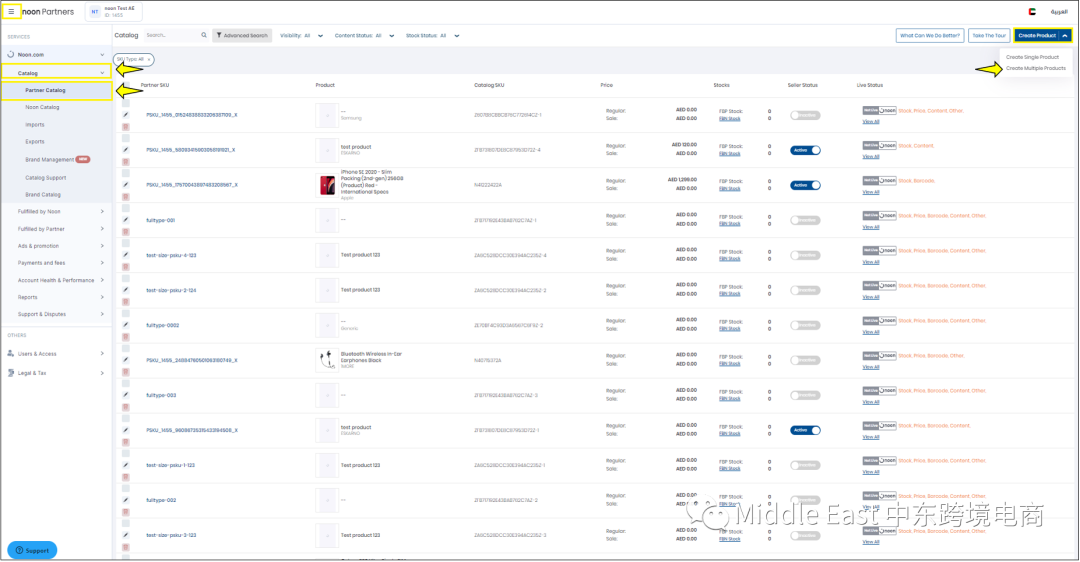
接着将会弹出一个窗口,在其中搜索要创建项目的完整类型>产品类型>产品子类型。
你可以手动浏览并点选适当的完整类型,或者将noon.com上的URL复制到搜索栏,自动生成产品所属类别树。
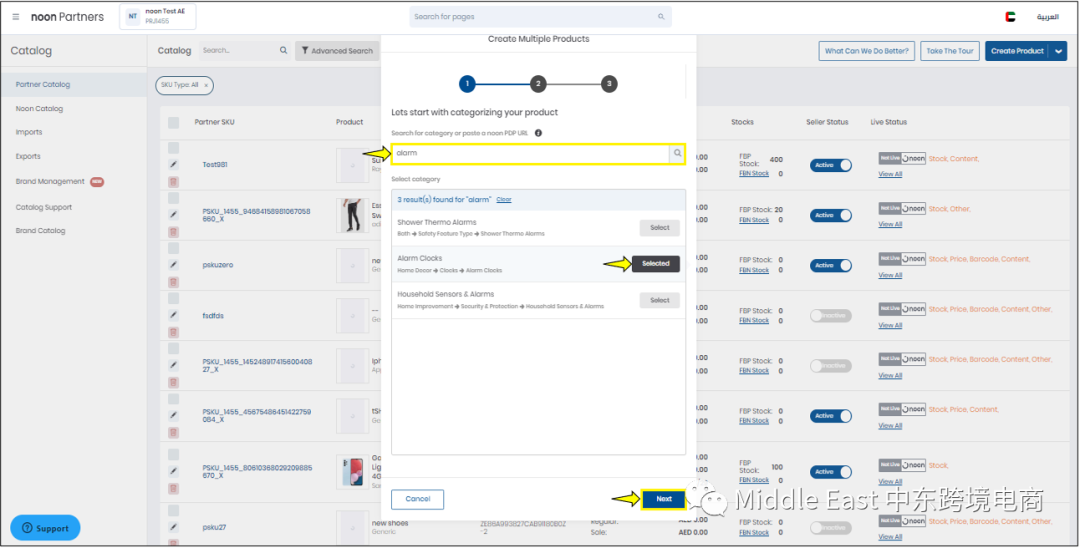
如屏幕截图所示,一旦选择了类别,请使用搜索栏选项查找你的品牌。接下来,根据需要下载英语或英语+阿拉伯语语言的上传模板。
注意:你可以选择with instruction(附有说明)选项,下载一个表格填写模板。

理解和填写NIS表格
NIS表格,内容比较复杂,我们需要逐步分解它。
a.说明
下载的Excel文件包括一个详细的填写说明选项卡,如下图所示。
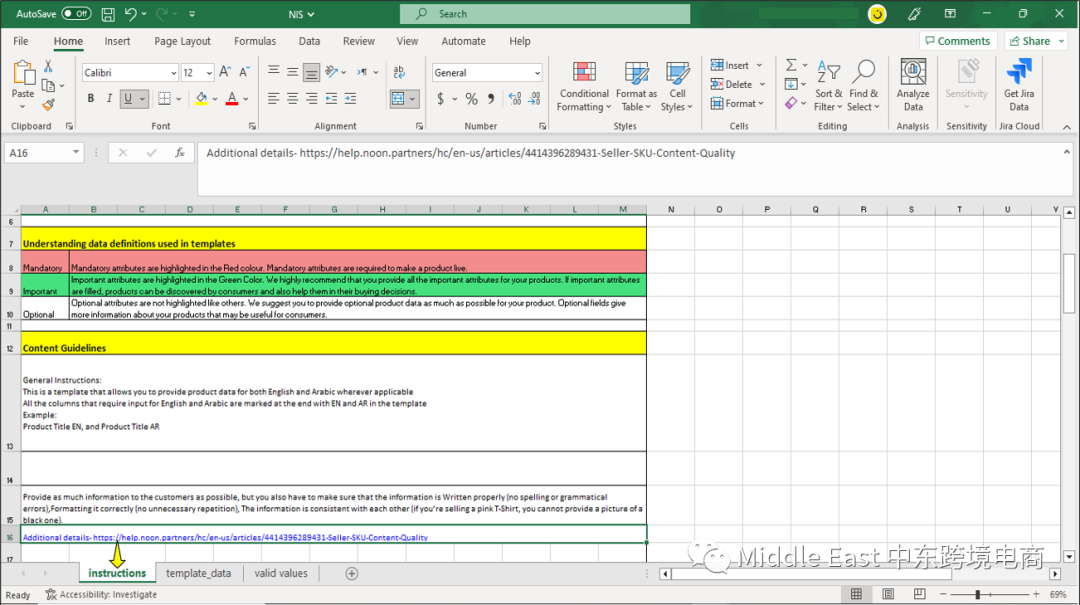
b.英文模板:
英文模板只需要填写英文SKU的详细信息,如下图所示。
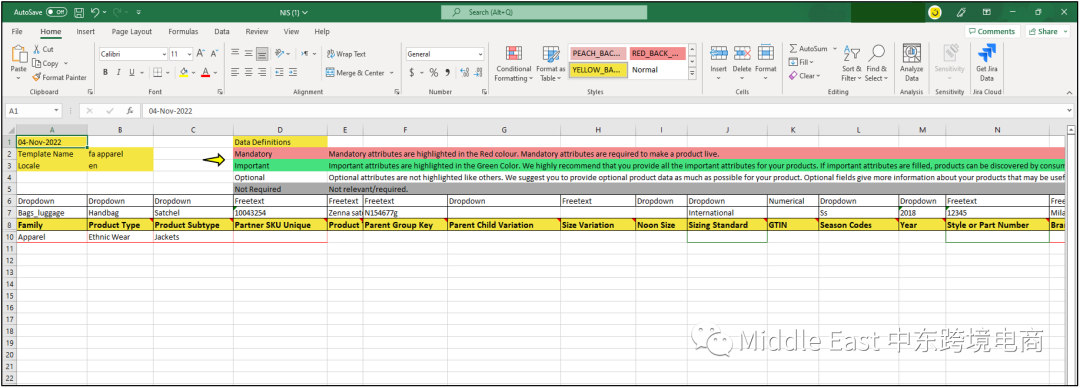
c.英语+阿拉伯语模板:
英语+阿拉伯语模板需要您以英语和阿拉伯语填写内容。您会发现一些字段标有字母"EN"和"AR"。以两种语言填写内容可以增加产品的可见性。

现在让我们了解一下NIS表格中的每种颜色和字段,以帮助我们更好去了解如何填写:
红色字段:带有红色边框的单元格是必填字段,必须填写以确保该商品上线。
绿色字段:带有绿色边框的单元格是重要字段,有助于客户识别和发现你的商品。
普通字段:没有任何边框颜色的单元格是可选信息,提供以进一步改善产品内容的字段。
灰色字段:这意味着这些属性对于你下载的特定类别的产品内容导出不需要填写。这些属性不是该产品类别的强制属性,因此您可以选择不填写它们。
字段将根据你选择创建产品的fulltype/subtype组合而变化。但是,以下字段对所有fulltype都是共同的:
Partner SKU:这是用于区分产品的唯一标识。这个标识将在Seller Lab销售、发票、报告等所有场景中使用。
品牌:你产品的品牌。如果系统中没有该品牌,可以提交新的品牌请求。
产品标题:你产品的标题,客户将使用该标题搜索此产品
GTIN:国际公认的产品标识符,将用于内部化你的产品。还必须将GTIN更新为合作伙伴条形码。
填写并完成这些字段后,建议填写以下附加字段以更好地改进和丰富描述的内容:
Attribute Key and Attribute Value:你可以创建任何你想添加到产品中的附加字段,即使这些字段没有在NIS表格中。例如,对于笔记本电脑,添加:Attribute Key= RAM,Attribute Value= 1TB
Feature/Bullets:想要在noon网站上的产品展示页面上突出显示的信息,可以添加到“功能/项目符号”列中。
将图片添加到NIS
目前,批量上传图片的方法有两种:
1.如果图片在其它网站上,并且符合上传图片的要求,可以复制链接并将其粘贴到NIS的图片字段中并确保链接地址以.JPEG结尾。至少需要一个图片链接URL才能成功上传。
2.按照以下简单步骤直接从Google云端上传图片:
在Google云中创建一个新文件夹。然后通过单击File upload“文件上传”按钮从计算机上传文件。
注意:确保每个图片都以JPEG格式存在,以便成功上传到表格中。
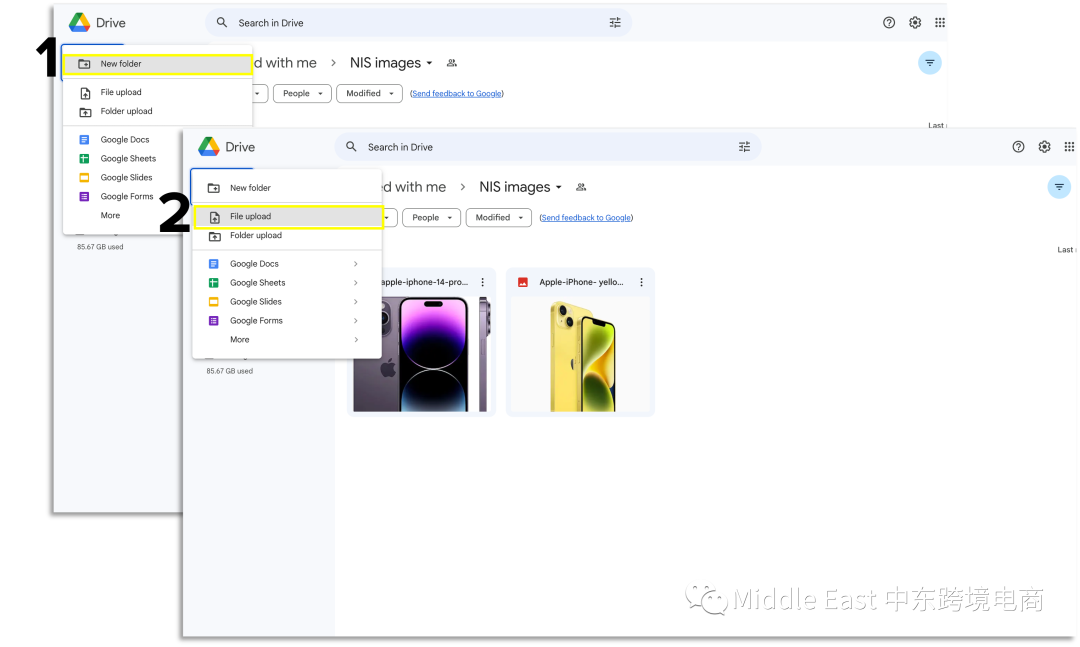
文件成功上传后,选择所有文件,单击Share。继续将General access“一般访问权限”更改为Anyone with the link“任何拥有链接的人”。再单击Copy links“复制链接”,然后单击Done。
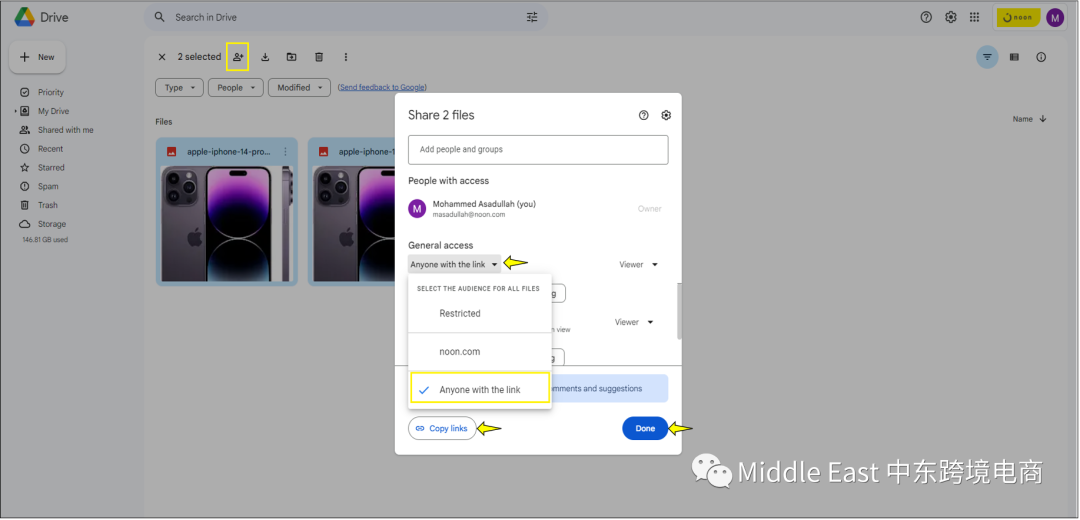
在NIS表格中粘贴链接,并在逗号后分隔每个链接。

在对表格进行所有更新后,将文件保存为CSV、TSV或XLS > 返回到Seller Lab > 单击Next。
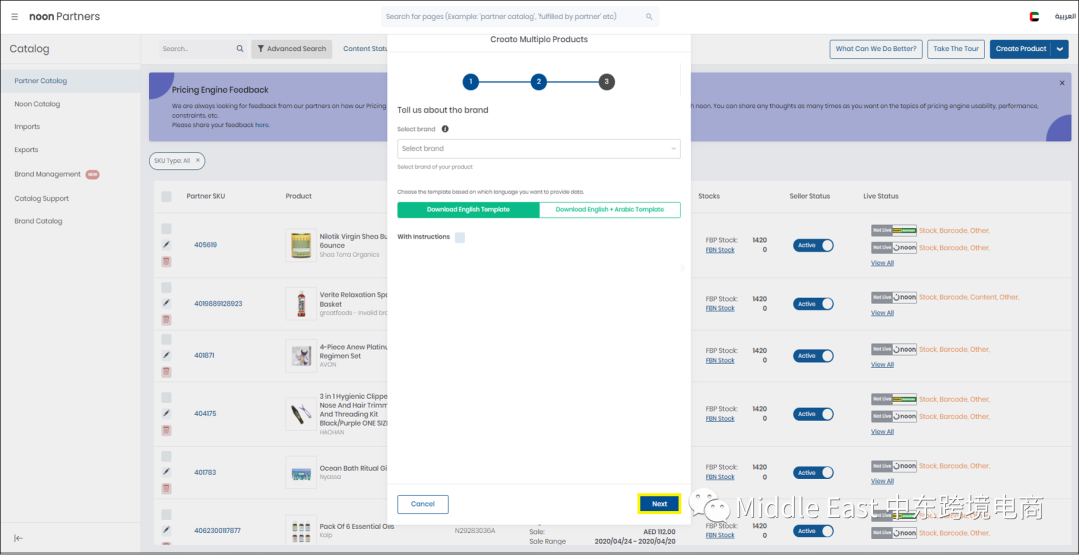
上传您保存的文件,文件上传完成后,单击confirm(确认)如下图所示。
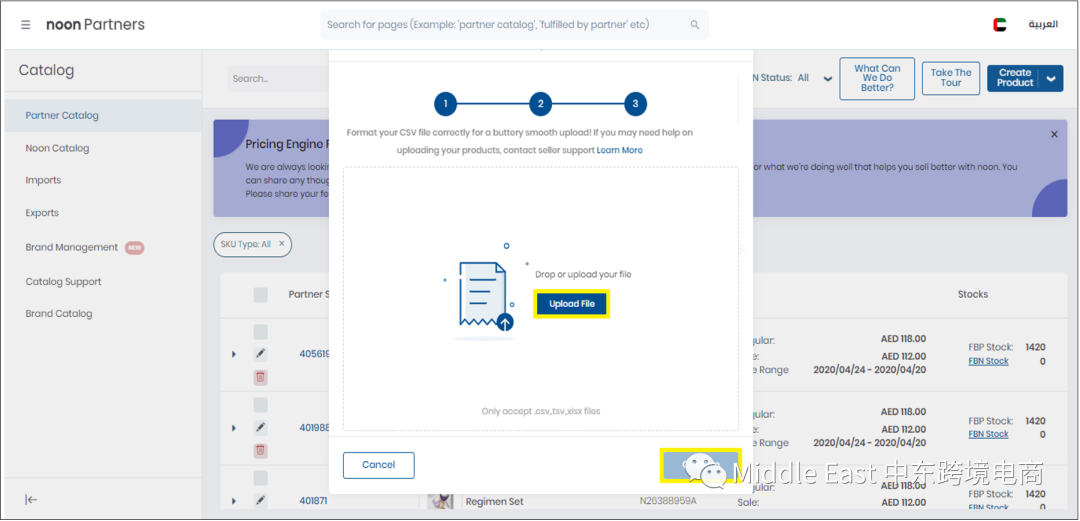
文件将显示在Catalog>Imports> NIS and bulk imports“目录>导入> NIS和批量导入”部分,如下图所示。

批量创建产品变体
要创建变种,首先需要在NIS表格中为您的产品定义上下级关系。
首先创建一个父SKU,然后您可以创建多个子SKU。所有子SKU都由父SKU定义。如下图:

上面的NIS表格部分将为你的产品创建变种。它同时显示了标题栏的给定单元格中填写的属性类型。
然后,先定义一个父组关键字和一个父SKU。如下面的示例:
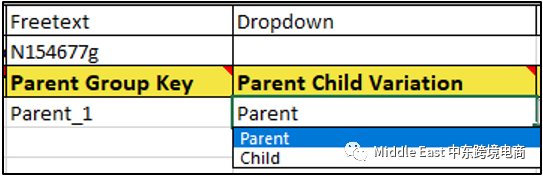
一旦定义完成父组关键字和父SKU,可以使用相同的父组关键字将多个子SKU分组,并将它们定义为子级。
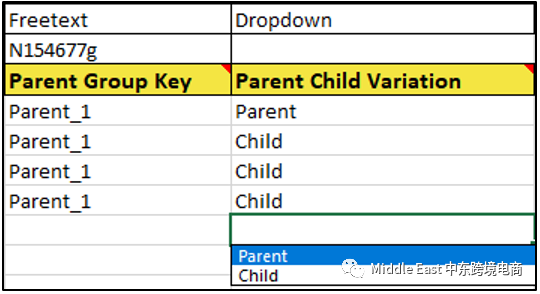
然后再定义每个子级所代表的变化,如下所示:
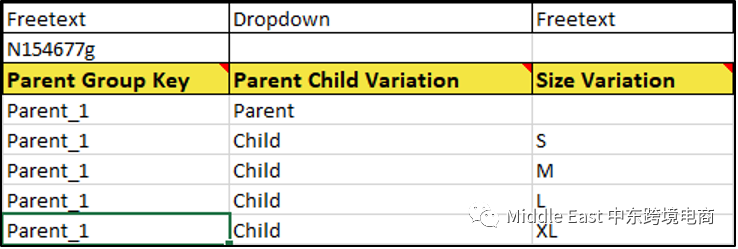
请注意,父SKU将不需要定义产品大小变化。
接着,在下一列的下拉菜单中选择NoonSize。这将让客户更容易发现你的产品。NoonSize栏中可以选择相应的国际标准尺码。
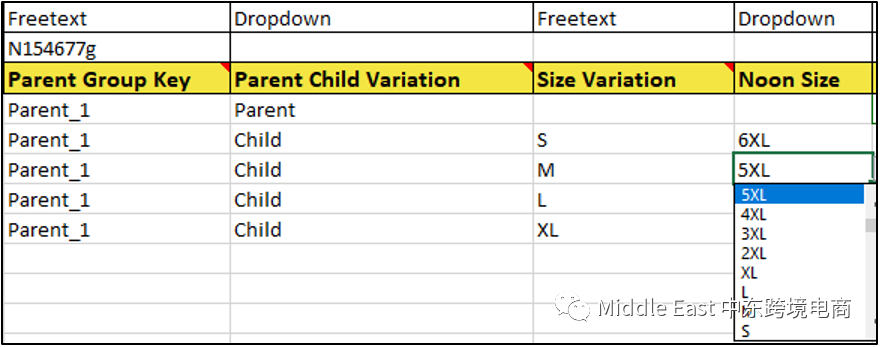
最终导入文件应该如下所示:
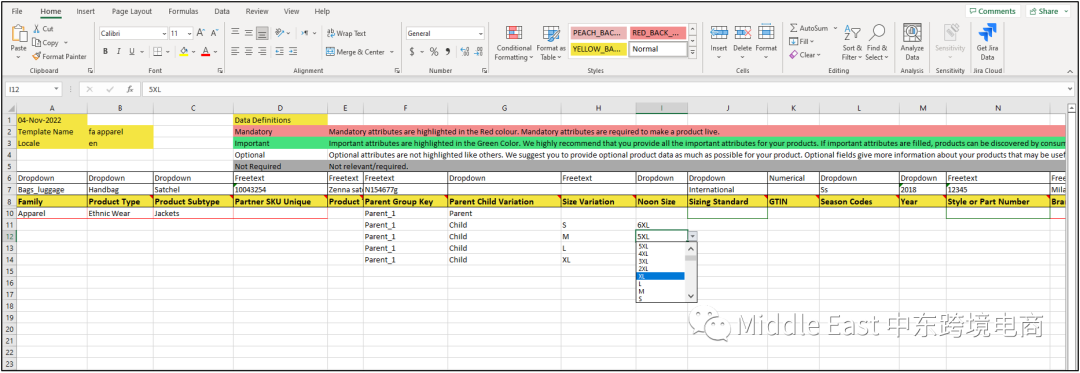
家庭、产品类型、产品子类型、尺寸标准、品牌+所有其他列-->仅在父行(示例中的第1行)
合作伙伴SKU唯一、尺寸变异-->仅在子行
父组关键字、父子变异-->在父行和子行。
变体轴
目前,我们只允许创建不同尺寸的变种。如图在表格中创建不同尺寸的产品变体:
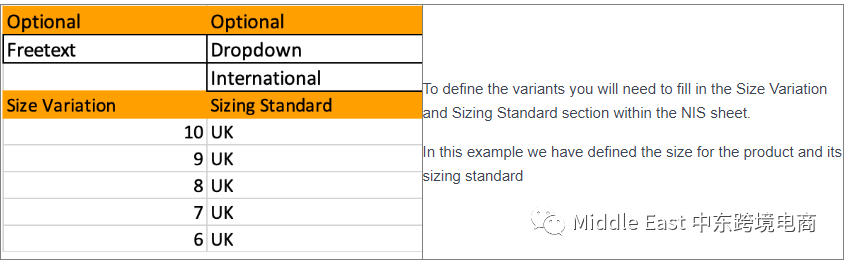
处理错误报告
具有有效内容且没有错误的SKU导入成功后,将被创建在目录页面中。如果文件中存在错误或者由于某种原因无法创建SKU,系统将自动生成错误文件。
你可以在导入页面上检查报告的状态Catalog > Imports > Bulk ZSKU listing
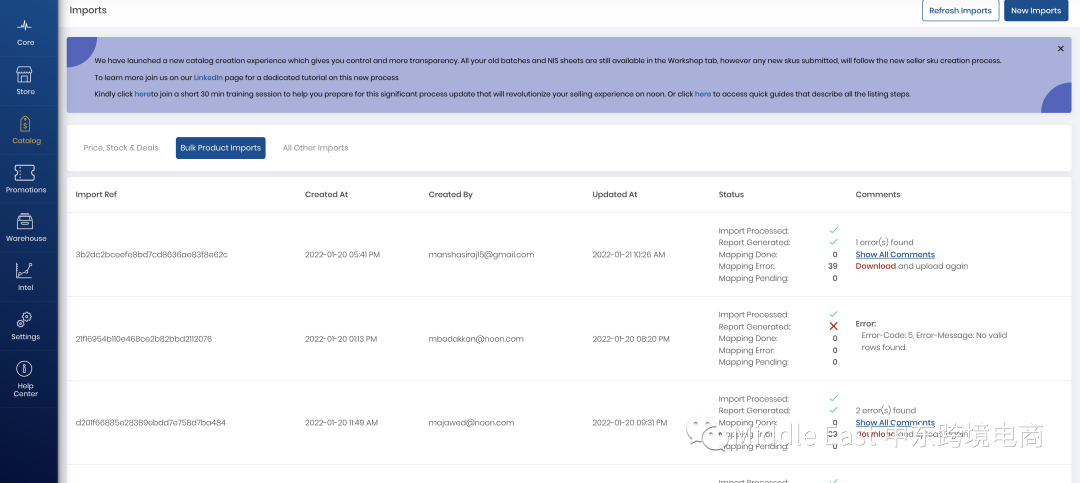
状态列提供了报告的概览,在这里能够查看到每个单独上传的报告。
导入过程-文件已被系统处理。
报告已生成-已生成错误报告,可供您下载。
映射完成/错误/待处理-您的产品中有多少具有唯一的SKU,多少仍在等待处理,多少有错误阻止了它们获得SKU。
在评论列下,可以找到所有错误的摘要以及它们发生的次数。

下载文件后,在文件中最右边的列,可以识别到错误的行,以了解到底是哪个SKU创建失败。
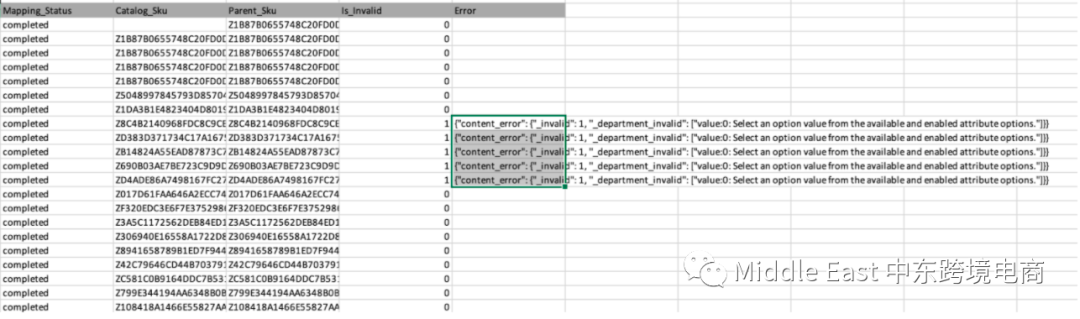
修复错误后,重新上传相同的文件。或者如果错误仍然存在,将生成新的错误文件。


























在noon平台上,要批量上传产品,必须将产品图片和描述添加到可以访问的NIS(在noon平台上,NIS Sheet是指"New Item Set-up sheet",新产品设置表)中。完成NIS的填写后,再将其上传到Seller
Lab,交由noon内容团队审核。
有两种在noon上创建新SKU的方式:单个SKU创建和多个SKU创建。
今天我们继续交流批量创建SKU的方法与流程。
下载模板
在Catalog中,点击Partner Catalog,然后点击Create Multiple Products。
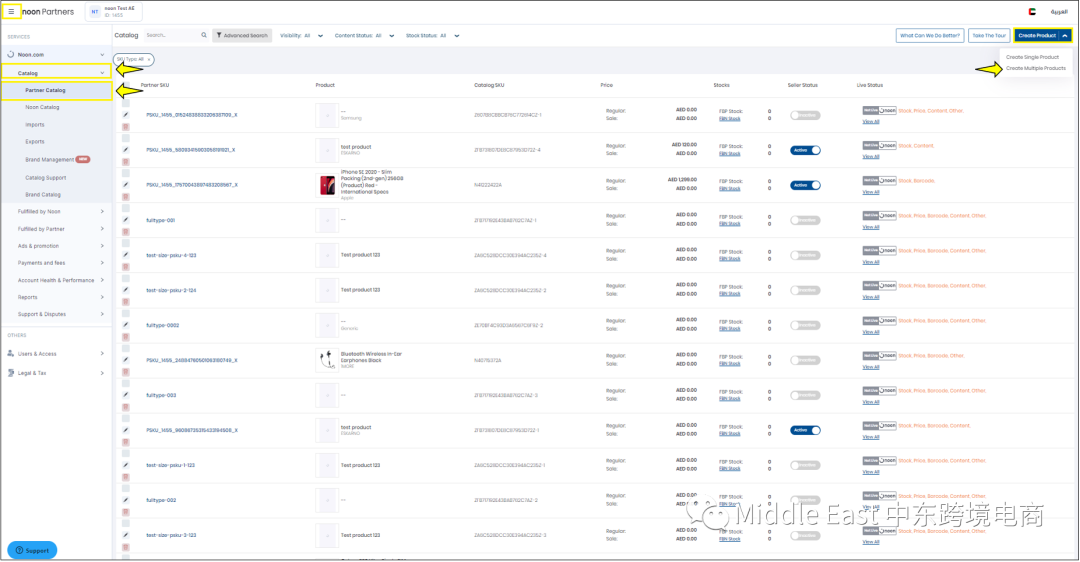
接着将会弹出一个窗口,在其中搜索要创建项目的完整类型>产品类型>产品子类型。
你可以手动浏览并点选适当的完整类型,或者将noon.com上的URL复制到搜索栏,自动生成产品所属类别树。
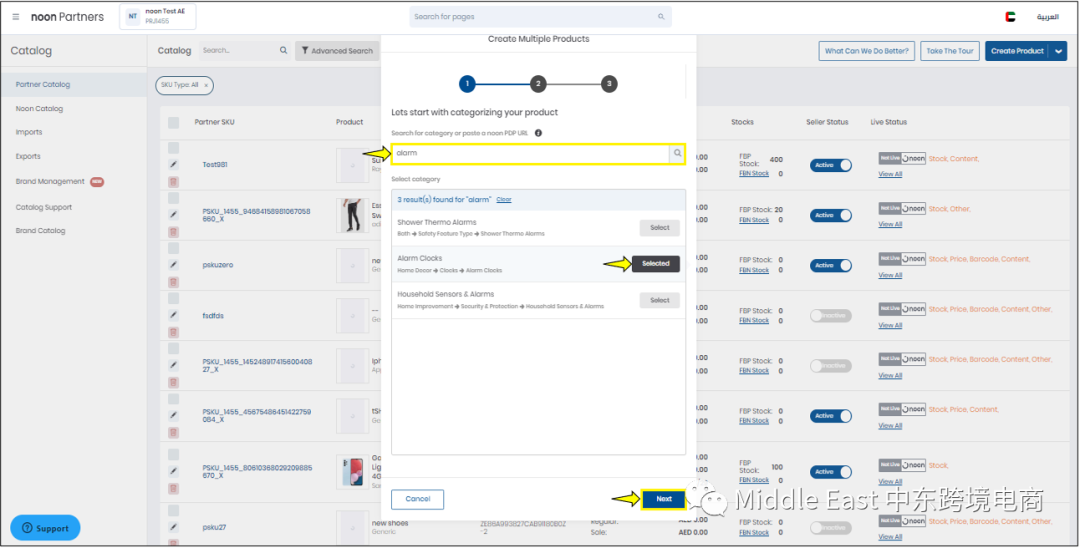
如屏幕截图所示,一旦选择了类别,请使用搜索栏选项查找你的品牌。接下来,根据需要下载英语或英语+阿拉伯语语言的上传模板。
注意:你可以选择with instruction(附有说明)选项,下载一个表格填写模板。

理解和填写NIS表格
NIS表格,内容比较复杂,我们需要逐步分解它。
a.说明
下载的Excel文件包括一个详细的填写说明选项卡,如下图所示。
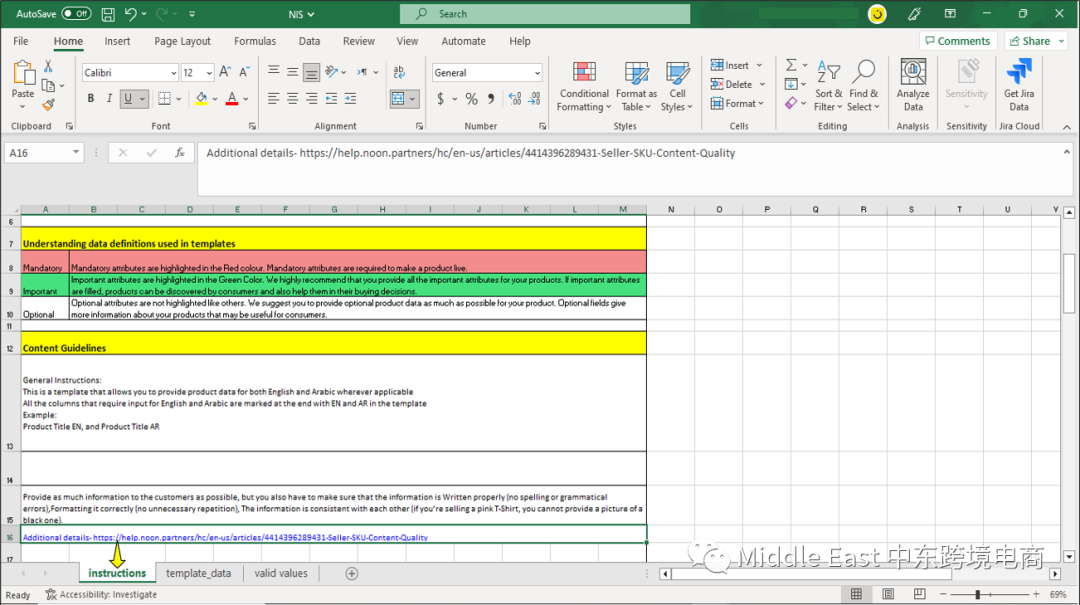
b.英文模板:
英文模板只需要填写英文SKU的详细信息,如下图所示。
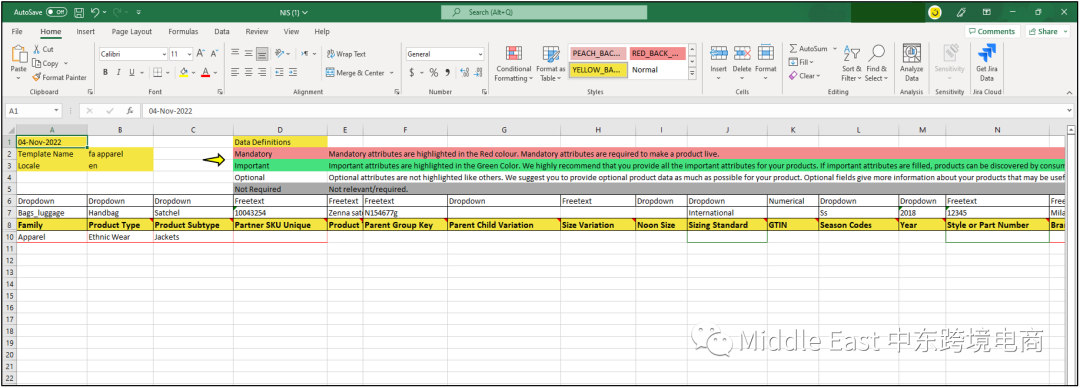
c.英语+阿拉伯语模板:
英语+阿拉伯语模板需要您以英语和阿拉伯语填写内容。您会发现一些字段标有字母"EN"和"AR"。以两种语言填写内容可以增加产品的可见性。

现在让我们了解一下NIS表格中的每种颜色和字段,以帮助我们更好去了解如何填写:
红色字段:带有红色边框的单元格是必填字段,必须填写以确保该商品上线。
绿色字段:带有绿色边框的单元格是重要字段,有助于客户识别和发现你的商品。
普通字段:没有任何边框颜色的单元格是可选信息,提供以进一步改善产品内容的字段。
灰色字段:这意味着这些属性对于你下载的特定类别的产品内容导出不需要填写。这些属性不是该产品类别的强制属性,因此您可以选择不填写它们。
字段将根据你选择创建产品的fulltype/subtype组合而变化。但是,以下字段对所有fulltype都是共同的:
Partner SKU:这是用于区分产品的唯一标识。这个标识将在Seller Lab销售、发票、报告等所有场景中使用。
品牌:你产品的品牌。如果系统中没有该品牌,可以提交新的品牌请求。
产品标题:你产品的标题,客户将使用该标题搜索此产品
GTIN:国际公认的产品标识符,将用于内部化你的产品。还必须将GTIN更新为合作伙伴条形码。
填写并完成这些字段后,建议填写以下附加字段以更好地改进和丰富描述的内容:
Attribute Key and Attribute Value:你可以创建任何你想添加到产品中的附加字段,即使这些字段没有在NIS表格中。例如,对于笔记本电脑,添加:Attribute Key= RAM,Attribute Value= 1TB
Feature/Bullets:想要在noon网站上的产品展示页面上突出显示的信息,可以添加到“功能/项目符号”列中。
将图片添加到NIS
目前,批量上传图片的方法有两种:
1.如果图片在其它网站上,并且符合上传图片的要求,可以复制链接并将其粘贴到NIS的图片字段中并确保链接地址以.JPEG结尾。至少需要一个图片链接URL才能成功上传。
2.按照以下简单步骤直接从Google云端上传图片:
在Google云中创建一个新文件夹。然后通过单击File upload“文件上传”按钮从计算机上传文件。
注意:确保每个图片都以JPEG格式存在,以便成功上传到表格中。
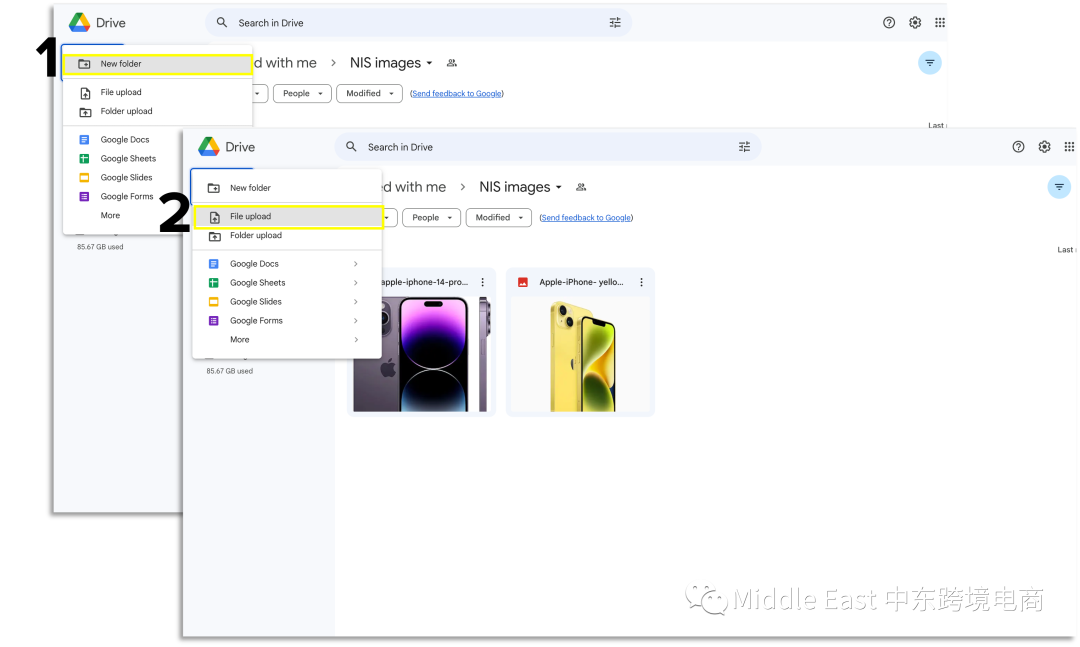
文件成功上传后,选择所有文件,单击Share。继续将General access“一般访问权限”更改为Anyone with the link“任何拥有链接的人”。再单击Copy links“复制链接”,然后单击Done。
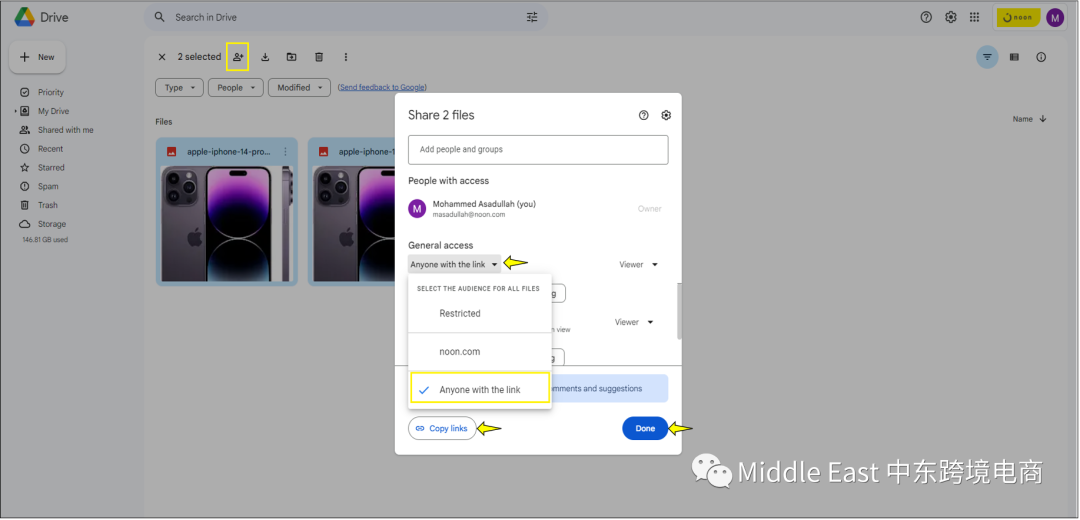
在NIS表格中粘贴链接,并在逗号后分隔每个链接。

在对表格进行所有更新后,将文件保存为CSV、TSV或XLS > 返回到Seller Lab > 单击Next。
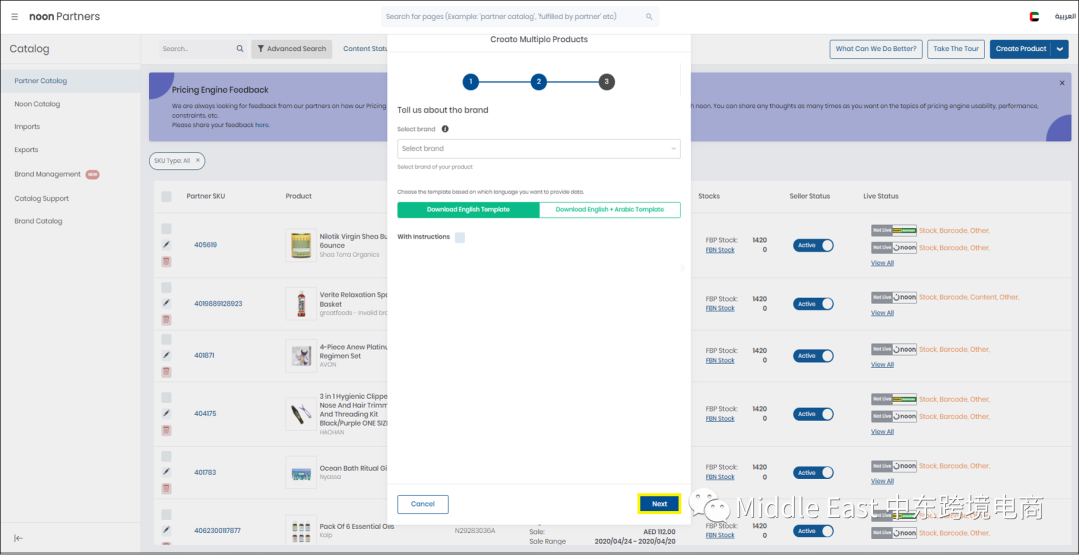
上传您保存的文件,文件上传完成后,单击confirm(确认)如下图所示。
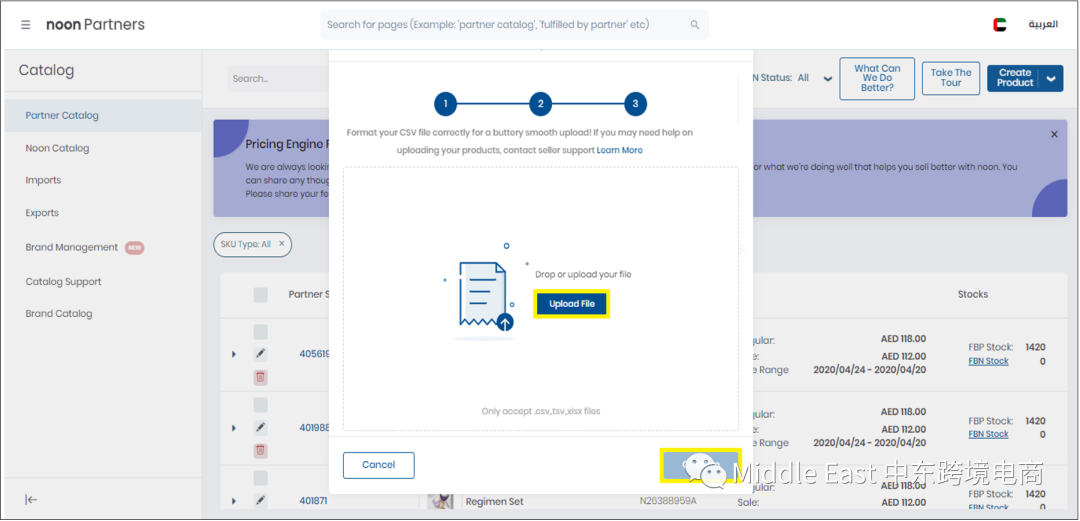
文件将显示在Catalog>Imports> NIS and bulk imports“目录>导入> NIS和批量导入”部分,如下图所示。

批量创建产品变体
要创建变种,首先需要在NIS表格中为您的产品定义上下级关系。
首先创建一个父SKU,然后您可以创建多个子SKU。所有子SKU都由父SKU定义。如下图:

上面的NIS表格部分将为你的产品创建变种。它同时显示了标题栏的给定单元格中填写的属性类型。
然后,先定义一个父组关键字和一个父SKU。如下面的示例:
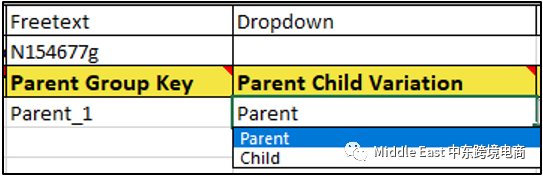
一旦定义完成父组关键字和父SKU,可以使用相同的父组关键字将多个子SKU分组,并将它们定义为子级。
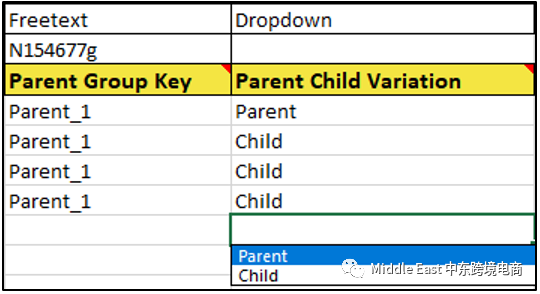
然后再定义每个子级所代表的变化,如下所示:
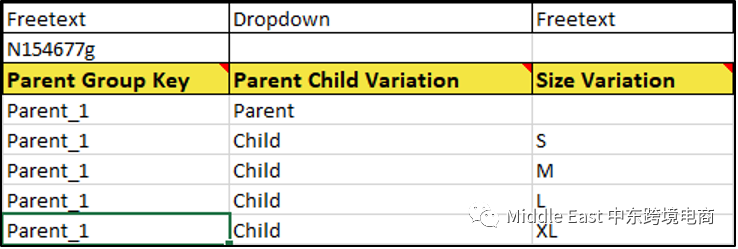
请注意,父SKU将不需要定义产品大小变化。
接着,在下一列的下拉菜单中选择NoonSize。这将让客户更容易发现你的产品。NoonSize栏中可以选择相应的国际标准尺码。
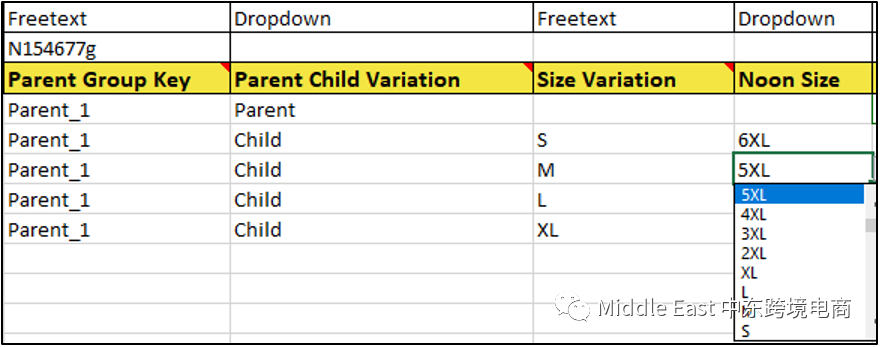
最终导入文件应该如下所示:
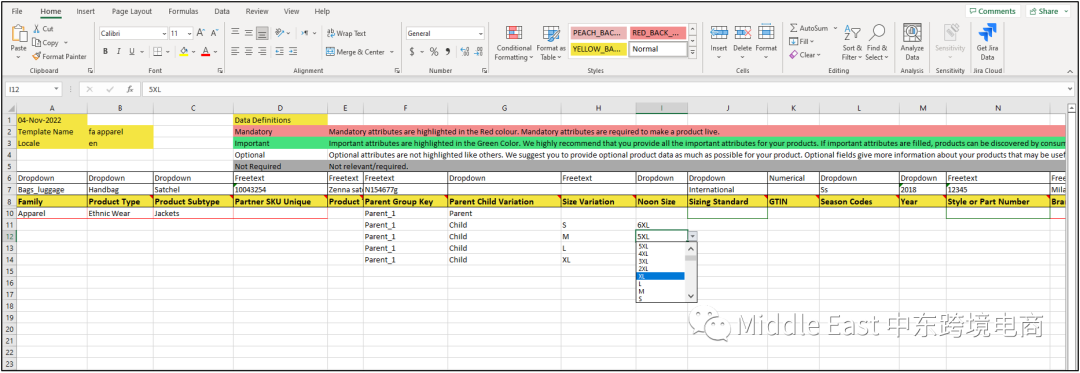
家庭、产品类型、产品子类型、尺寸标准、品牌+所有其他列-->仅在父行(示例中的第1行)
合作伙伴SKU唯一、尺寸变异-->仅在子行
父组关键字、父子变异-->在父行和子行。
变体轴
目前,我们只允许创建不同尺寸的变种。如图在表格中创建不同尺寸的产品变体:
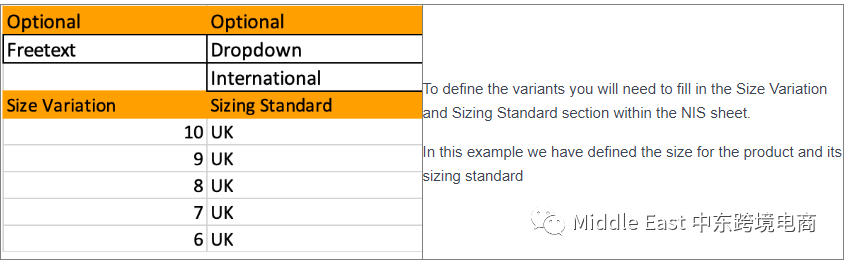
处理错误报告
具有有效内容且没有错误的SKU导入成功后,将被创建在目录页面中。如果文件中存在错误或者由于某种原因无法创建SKU,系统将自动生成错误文件。
你可以在导入页面上检查报告的状态Catalog > Imports > Bulk ZSKU listing
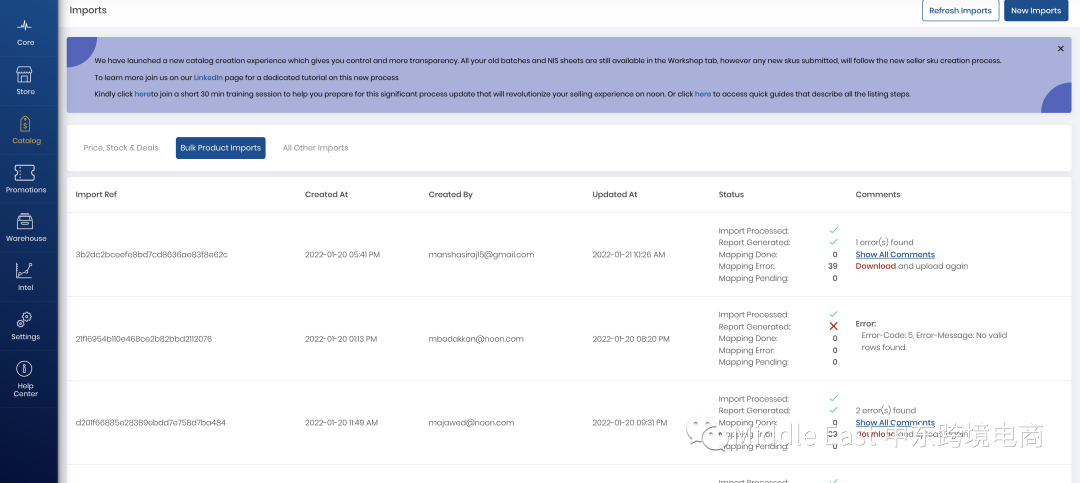
状态列提供了报告的概览,在这里能够查看到每个单独上传的报告。
导入过程-文件已被系统处理。
报告已生成-已生成错误报告,可供您下载。
映射完成/错误/待处理-您的产品中有多少具有唯一的SKU,多少仍在等待处理,多少有错误阻止了它们获得SKU。
在评论列下,可以找到所有错误的摘要以及它们发生的次数。

下载文件后,在文件中最右边的列,可以识别到错误的行,以了解到底是哪个SKU创建失败。
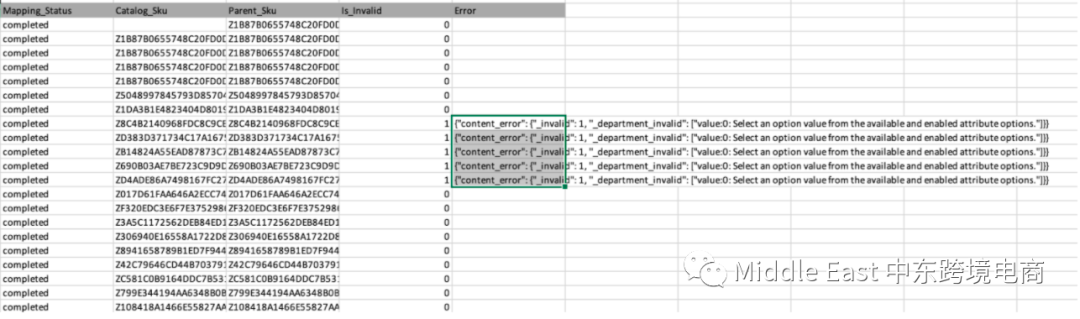
修复错误后,重新上传相同的文件。或者如果错误仍然存在,将生成新的错误文件。


 热门活动
热门活动 








 广东
广东 12-26 周五
12-26 周五
 热门报告
热门报告